Wi-Fi tīkla un maršrutētāja maksimālā aizsardzība no citiem lietotājiem un uzlaušanas
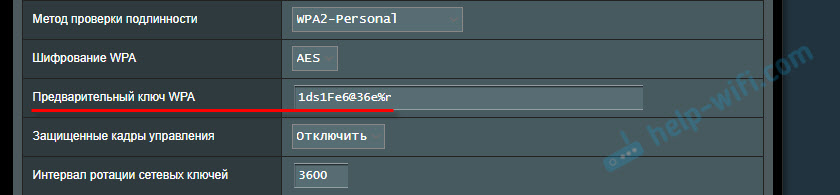
- 1689
- 191
- Juan Beer
Wi-Fi tīkla un maršrutētāja maksimālā aizsardzība no citiem lietotājiem un uzlaušanas
Tā notika, ka daudzi nopietni neuztver savu mājas Wi-Fi tīkla un pašu maršrutētāja aizsardzību. Labākajā gadījumā Wi-Fi tīklu aizsargā kāda parole, un maršrutētāja rūpnīcas parole ir mainīta. Bet tas ne vienmēr. Ļoti bieži lietotāji atstāj Wi-Fi pilnīgi atvērtu tīklu. Sirsnīgas laipnības vai pārāk slinka, lai instalētu, un pēc tam arī ievadiet šo paroli - es nezinu. Bet tas ir ļoti stulbi.
Es domāju, ka daudzi vienkārši nesaprot, kā citu lietotāju savienojums var būt bīstams vai vēl sliktāk - uzbrucēji viņu Wi -FI tīklā. Šeit mēs iedomājamies, ka mums ir mājas bezvadu tīkls. Ļaujiet to aizsargāt pēc paroles vai pilnībā atvērt. Bet, uzlaužot vai vienkāršu savienojumu (ja tīkls nav aizsargāts), citi lietotāji ar to ir savienoti. Šiem lietotājiem, visticamāk, nav sliktu nodomu. Viņus neinteresē mūsu personīgie faili, un viņiem nav mērķa mums kaut kā kaitēt. Vienkārši izveidojiet savienojumu ar kāda cita Wi-Fi un izmantojiet internetu.
Liekas, ka tas ir labi, mums nav žēl. Bet jums jāsaprot, ka šo citu cilvēku ierīces rada slodzi mūsu maršrutētājam. Viņš sāk strādāt lēnām. Savienojuma ātrums samazinās. Un ja tie sūknē/izplatīja straumes? Vai spēlēt tiešsaistes spēles? Šī ir liela slodze tīklā un maršrutētājā. Viņš vispār var pakārties, mirdzēt un t. D. Bet tas joprojām ir puse no nepatikšanām. Ja mums ir vietējais tīkls, piekļuve dažiem failiem datorā ir atvērti, tad visi, kas ir savienoti ar jūsu maršrutētāju, var piekļūt arī jūsu failiem. Un tas ir vismaz nepatīkami. Un maršrutētājā nomainījāt administratora paroli? Ja nē, tad šiem citiem lietotājiem ir piekļuve maršrutētāja iestatījumiem. Un viņi parasti var mainīt/ievietot paroli Wi-Fi. Uz jūsu Wi-Fi. Un jums būs jāizmet maršrutētāja iestatījumi un viss atkal jāpielāgo.
Bet var būt nopietnākas problēmas. It īpaši, ja jūsu bezvadu tīkla sliktas aizsardzības dēļ kāds tam iegūs piekļuvi tam. Piemēram, viņš var veikt kaut kādas nelikumīgas darbības, izmantojot jūsu savienojumu. Piemēram, novietojiet vai augšupielādējiet dažus aizliegtus failus. Un jums, visticamāk, par to būs jāatbild. Arī ar maršrutētāja palīdzību jūs varat piekļūt savām ierīcēm un uz tām glabāto informāciju.
Protams, ka jebkurš Wi-Fi tīkls var būt uzlaušana. Un 100% aizsardzība nav. Bet maz ticams, ka kāds tērēs laiku un pūles, lai piekļūtu regulāram mājas Wi-Fi tīklam. Ja vien, protams, jūs neturat papildus slepenai informācijai, un īpaši jūsu bezvadu tīkls neinteresē uzbrucējus īpašu interesi. Tāpēc es iesaku visiem vismaz instalēt labu paroli Wi-Fi un pašā maršrutētājā. Bet papildus tam man ir vēl vairāki ieteikumi, kas ļaus jums aizsargāt savu bezvadu tīklu un maršrutētāju no citiem lietotājiem (kaimiņu personā, uzbrucējiem utt. D.) un uzlaušana.
Lai mainītu maršrutētāja drošības iestatījumus, jums jāiet uz tā tīmekļa saskarni. Šis process (kā arī citu parametru maiņas process) atšķiras atkarībā no maršrutētāja ražotāja, modeļa vai programmaparatūras. Tāpēc es dodu saiti uz universālo instrukciju: kā iedziļināties maršrutētāja iestatījumos. Ir visa nepieciešamā informācija.
Instalējiet uzticamu Wi-Fi tīkla paroli
Jūsu Wi-Fi tīkls ir jāaizsargā pēc paroles. Laba parole. Nr. "11111111", "12345678", "Qwertyui" un T. D. Neesiet pārāk slinks, lai nākt klajā ar uzticamu paroli, kurā būs lielie burti, cipari un īpašas zīmes (~ ! @ # $ %& *). Neesiet pārāk slinks, lai ierakstītu šo paroli, lai vēlāk komentāros jūs nevarat jautāt: kā uzzināt paroli no sava Wi-Fi?
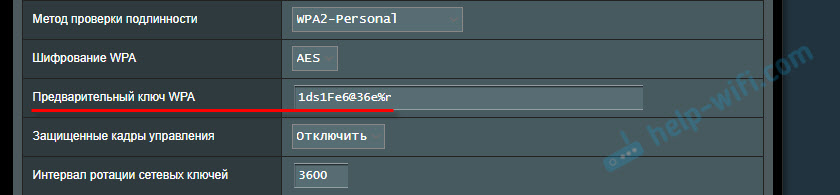
Jā, šādas paroles nav gluži ērti ievadīt, savienojot ierīces. Bet vai jūs bieži savienojat jaunas ierīces? ES domāju, ka nē.
Bezvadu tīkla drošības iestatījumi ir ne tikai parole. Jums ir jāizvēlas moderns un uzticams bezvadu tīkla šifrēšana iestatījumos. Ja jums nav vēlēšanās skatīties atsevišķu rakstu par šo tēmu, tad es teikšu, ka labāk ir ievietot WPA2 - personīgu ar AES šifrēšanu.
Ja jūs nezināt, kā instalēt, vai mainiet paroli Wi-Fi maršrutētājā, skatiet rakstu, kā aizsargāt Wi-Fi tīklu ar paroli. Ja rakstā jūs neatrodat norādījumus savam maršrutētājam, izmantojiet meklēšanu vietnē. Ja jūs tur neko neatrodat, tad atstājiet savu jautājumu komentāros. Vienkārši uzrakstiet modeli. Es mēģināšu jums pastāstīt, kā un kur jūs varat mainīt paroli savā ierīcē.
Es arī šeit gribu piebilst, ka ir vēlams mainīt bezvadu tīkla nosaukumu (SSID). Nāciet klajā ar kādu oriģinālu vārdu. Tātad jūs nezaudēsiet savu tīklu starp citiem kaimiņu tīkliem.
Aizsargājiet maršrutētāja iestatījumus ar paroli
Šī parole neattiecas uz Wi-Fi. To izmanto tikai maršrutētāja iestatījumu aizsardzībai. Lai neviens, izņemot to, jūs nevarat iedziļināties maršrutētāja tīmekļa saskarnē un mainīt dažus iestatījumus tur. Parasti tiek instalēta pieteikšanās un parole (dažreiz tikai parole). Dažiem maršrutētājiem tas tiek iestatīts pēc noklusējuma. Parasti tiek izmantots administrators/administrators. Ja parole nav iestatīta pēc noklusējuma, tad pirmās skaņošanas procesā maršrutētājs ierosina to instalēt. Bet to jebkurā laikā var izdarīt vadības panelī.

Pēc paroles instalēšanas/maiņas tas būs jāievada katru reizi, kad ievadāt tīmekļa saskarni.
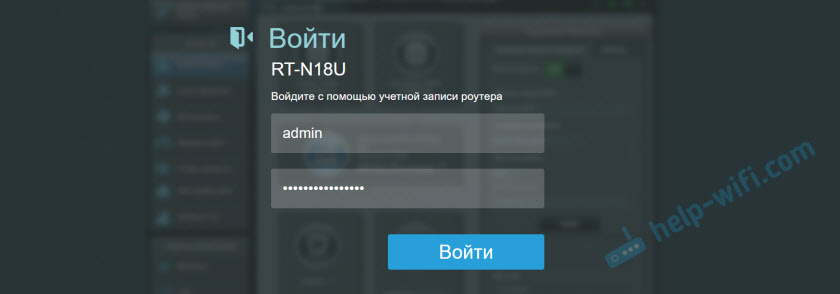
Es jau esmu sagatavojis atsevišķu rakstu par šo tēmu: kā mainīt paroli ar administratoru uz citu maršrutētāju. Tur es parādīju, kā instalēt paroli uz ASUS, D-Link, TP-Link, Zyxel maršrutētājiem.
Atvienojiet WPS funkciju
Izmantojot WPS, jūs varat ātri un neievadot paroli, pievienojiet ierīci bezvadu tīklam. Bet kā rāda prakse, tikai daži izmanto WPS. Jūs varat atrast daudz materiālu, kur tas ir rakstīts par dažādām problēmām ar WPS funkcijas drošību. Tāpēc, lai aizsargātu maršrutētāju no uzlaušanas, labāk ir izslēgt šo funkciju.
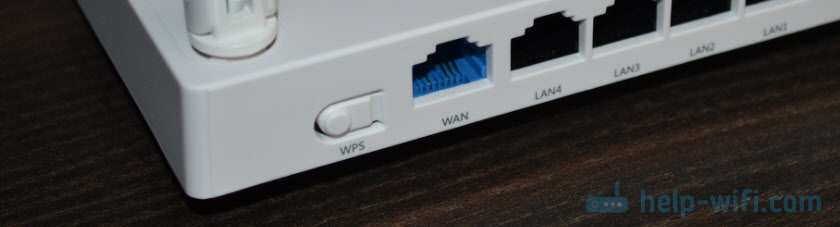
Turklāt es pamanīju, ka WPS dēļ bieži nav iespējams savienot dažas Wi-Fi ierīces vai arī iestatīt maršrutētāju tilta režīmā.
Kā darbojas WPS un kā to atspējot, es šeit rakstīju: https: // help-wifi.Com/soventy-po-nastrojke/chto-takoe-wps-na-wi-fi-routere-kak-polzovatsya-funkciej-wps/
Paslēpt wi-fi tīklu no ziņkārīgajām acīm
Wi-Fi tīkla iestatījumos maršrutētājā ir tāda funkcija kā "paslēpt ssid" (paslēpt ssid) vai "atvienot SSID apraides". Pēc aktivizācijas ierīce pārtrauks redzēt jūsu Wi-Fi tīklu. Un, lai izveidotu savienojumu ar to, jums būs jānorāda ne tikai parole, bet arī paša tīkla nosaukums (SSID). Un tā ir papildu aizsardzība.
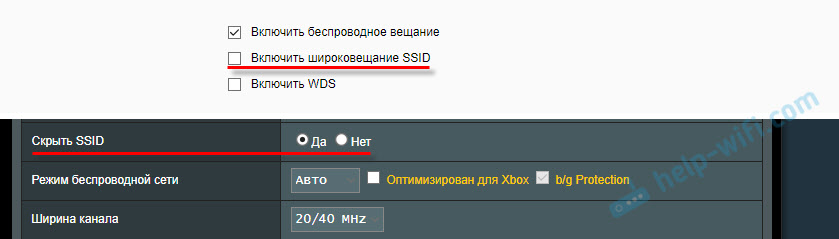
Šis iestatījums parasti atrodas sadaļā ar bezvadu tīkla iestatījumiem. Jūs varat redzēt, piemēram, kā izveidot neredzamu TP-Link maršrutētāju Wi-Fi tīklu. Pēc tam jūs varat izmantot noderīgas instrukcijas, kurās es parādīju, kā izveidot savienojumu ar slēptu Wi-Fi tīklu.
Iestatiet Mac adreses filtrēšanu
Es neesmu pārliecināts, ka šī funkcija ir katrā maršrutētājā, bet es domāju, ka tai vajadzētu būt. MAC adrese-Wi-Fi adaptera unikālā adrese (modulis). Tas ir, katrai ierīcei ir savs. Maršrutētāja iestatījumos varat izrakstīt to ierīču MAC adresi, kuras var savienot ar jūsu tīklu (izveidot baltu adrešu sarakstu). Ja sarakstā nav ierīces MAC adreses, tā nav savienota ar tīklu.
Šī, iespējams, ir visefektīvākā maršrutētāja aizsardzība. Neērtības ir tikai tāpēc, ka, savienojot jaunas ierīces, jums būs jāiet maršrutētāja iestatījumos un jāizraksta tām Mac adreses.
Rakstā es nedaudz runāju par šiem iestatījumiem, kā bloķēt ierīci (Wi-Fi klientu) maršrutētājā uz Mac adresi. Tikai tur es izveidoju melnu ierīču sarakstu (kas ir aizliegts savienot), un mūsu gadījumā jums jāizveido balts ierīču MAC adreses saraksts (kurām ir atļauts izveidot savienojumu).
Papildu ieteikumi
Vēl daži padomi, kas palīdzēs padarīt jūsu maršrutētāju vēl aizsargātāku.
- Atjauniniet maršrutētāja programmaparatūru. Jaunās programmatūras versijās, ne tikai dažas funkcijas vai darba stabilitāte, bet arī drošība var tikt uzlabota.
- Brandmauer, pretvīrusu, starpnozaru ekrāns, DOS aizsardzība - visas vai dažas līdzīgas funkcijas ir klāt mūsdienu maršrutētājā. Parasti tie tiek ieslēgti pēc noklusējuma. Neatvienojiet tos bez vajadzības un nemainiet iestatījumus.
- Attālā piekļuve maršrutētājam ir maršrutētāja kontrole, izmantojot internetu. Ja jūs neizmantojat šo funkciju, tad labāk to izslēgt.
- Laiku pa laikam mainiet Wi-Fi tīkla paroli.
- Pārbaudiet, vai maršrutētājā ir svešinieki savienoto klientu sarakstā. Kā redzēt: kurš ir saistīts ar Asus maršrutētāju, kurš ir saistīts ar D-Link maršrutētāju, kurš ir saistīts ar TP-Link maršrutētāju.
Visi šie pamata iestatījumi palīdzēs jums izliet galvenos “caurumus” maršrutētāja un Wi-Fi tīkla drošībā, kuru viņš izplata. Es domāju, ka šo ieteikumu Wi-Fi tīkliem vairāk nekā pietiekami daudz.
- « Automātiska IP adrešu saņemšana operētājsistēmā Windows. Kā iestatīt?
- TP-Link Archer C5400-trīs joslas un ļoti jaudīgs Wi-Fi maršrutētājs »

